Word中2007版设置批注的操作技巧
830 2023-01-01 19:49:12
Word为同一页两段文本设置不同格式的操作技巧 Word怎么为同一页两段文本设置不同格式WORD如何为同一页两段文本设置不同格式,具体是怎么去进行操作的呢?今天,小编就教大家在Word中进行为同一页两段文本设置不同格式的操作技巧。
Word中进行为同一页两段文本设置不同格式的操作步骤
如图有两段文本 想要两段文本属性设置不同 需要插入分节符,把光标定位到第一段最后处。
页面设置--分隔符--分节符--连续 这样就好了。

效果发现 两段之间有空行。
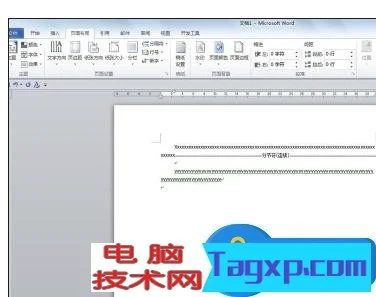
如果在第一段开头插入分节符-连续 这样就不会有空行。
